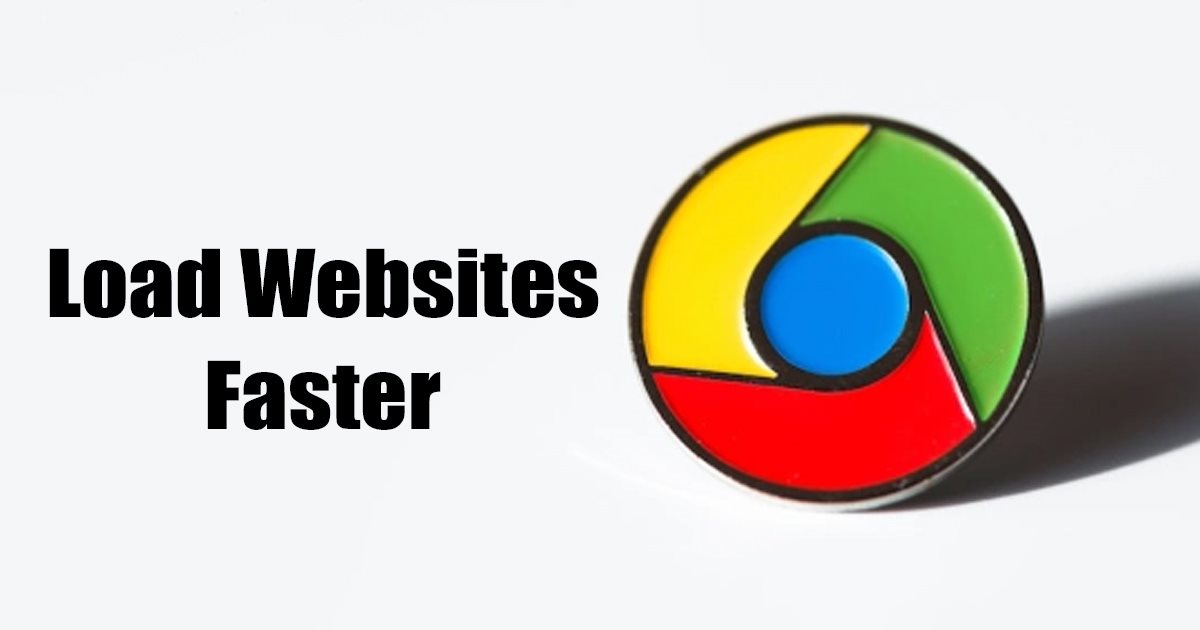
För några dagar sedan lanserade Google sin nya version av webbläsaren Chrome för alla användare. Den senaste Chrome 103 introducerade många nya funktioner som Journeys, det nya Privacy Guide-gränssnittet, Extensions-startpaketet och mer.
När vi tittade noga på Chromes dolda flaggor hittade vi en annan funktion som avsevärt kan påskynda laddningen av webbplatsen. Chrome version 103 har en ny teknik för förladdning och rendering av innehåll som kan förbättra sidladdningshastigheten.
Den nya Prerendering-tekniken, som heter ‘Prerender 2’, ersätter NoState Prefetch, som finns i de äldre versionerna av Chrome. NoState Prefetch sägs påskynda webbladdningen, men den kunde inte bearbeta dynamiskt innehåll.
Steg för att ladda webbplatser snabbare i webbläsaren Chrome
Den nya Prerender 2 kan dock rendera sidor i förväg, och den sägs förbruka färre resurser. Funktionen är redan tillgänglig på mobilversionen av webbläsaren Chrome, men den har nu kommit även på skrivbordet. Så här aktiverar du den nya förrenderingsfunktionen i Chrome.
1. Öppna först webbläsaren Chrome. Klicka sedan på de tre prickarna i det övre högra hörnet och välj Hjälp > Om Chrome. Detta kommer att uppdatera webbläsaren Chrome till den senaste versionen.
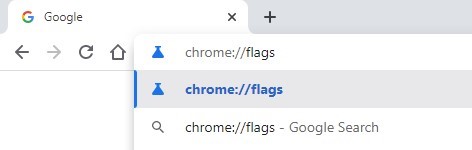
3. Skriv prerender i sökrutan på sidan Experiment i Chrome.
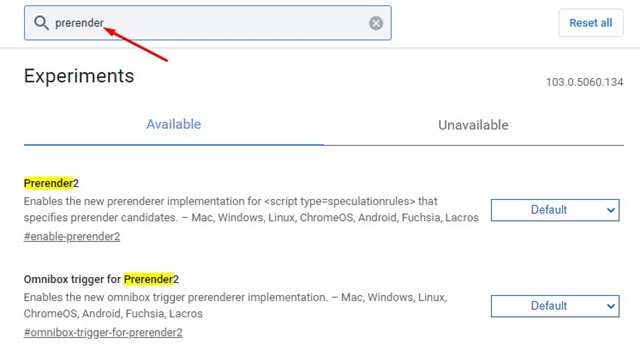
4. Du måste aktivera tre flaggor:
- Förrendering 2
- Omnibox-utlösare för förrendering2
- Förrendera sökförslag.

5. För att aktivera dessa tre flaggor, klicka på rullgardinsmenyn och välj “Aktiverad”.
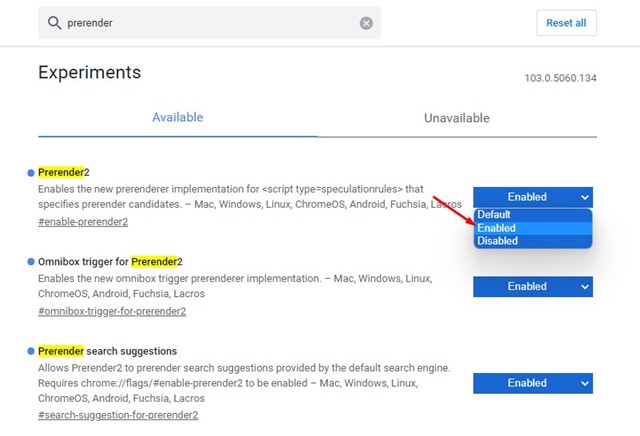
6. När du är klar klickar du på knappen Starta om i det nedre högra hörnet för att starta om webbläsaren Chrome.
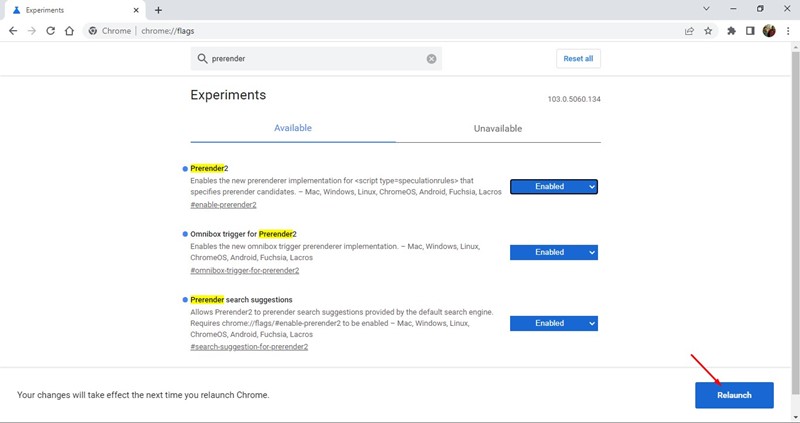
Detta kommer att aktivera Prerender2 i din webbläsare Google Chrome. Du kommer nu att märka ökad sidladdningshastighet.
Viktigt: Om du inte kan hitta flaggan Prerender2 på Chromes experimentsida måste du uppdatera din Chrome-webbläsare. Funktionen är endast tillgänglig i den senaste Chrome-webbläsaren för Windows.
Så det här är några av de enkla stegen för att aktivera den nya förrenderingstekniken i din webbläsare Google Chrome. Om Prerender2 bryter webbsidor måste du inaktivera alla tre flaggor du har aktiverat. Om du behöver mer hjälp med Prerender2, låt oss veta i kommentarerna nedan.